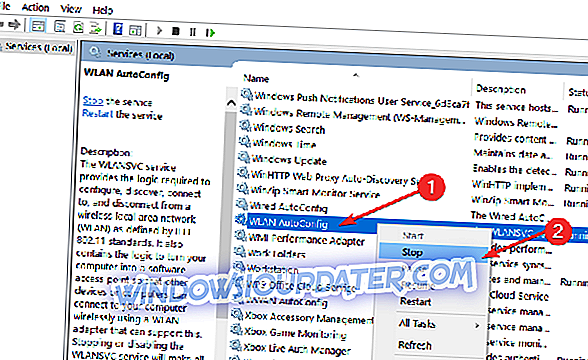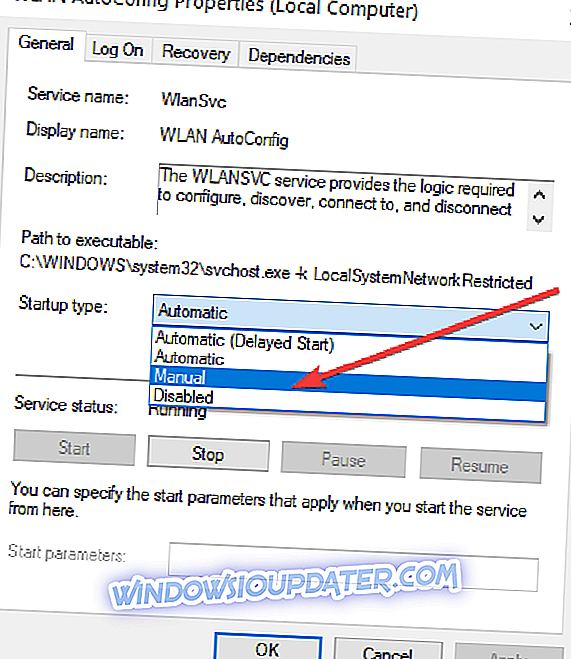Danh sách các mạng không dây của bạn có thể trở nên khổng lồ nếu bạn có nhiều hàng xóm gần đó. Vì vậy, nhận thấy rằng điều này có thể trở nên rất khó chịu rất nhanh, hướng dẫn ngắn này sẽ cho bạn thấy cách bạn có thể khiến thiết bị Windows 10, Windows 10 hoặc Windows 7 của mình dừng tìm kiếm mạng Wi-Fi.
Bạn có thể dễ dàng truy cập tính năng này để định cấu hình tìm kiếm mạng không dây của riêng bạn và dừng tìm kiếm cho người khác trong Windows 8 hoặc Windows 10. Bạn chỉ cần thực hiện cẩn thận các bước được liệt kê bên dưới và bạn có thể điều chỉnh tùy chọn này theo ý muốn.
Làm cách nào để ngăn PC của tôi tìm kiếm mạng Wi-Fi?
1. Vô hiệu hóa Autoconfig không dây
- Nhấn nút giữ nút Windows Windows và nút nút R R.
- Bạn nên có trước cửa sổ của bạn Run Run.
- Viết vào ô bên trong cửa sổ dòng sau: Dịch vụ Dịch vụ.msc nhưng không có dấu ngoặc kép.
- Nhấn nút Enter Enter trên bàn phím.
- Nhấp chuột trái vào một trong các tùy chọn ở phía bên phải bảng điều khiển.
- Nhấn trên bàn phím của bạn nút nút W W.
- Bây giờ bạn sẽ tìm thấy tính năng Autoconfig không dây hoặc Autoconfig WLAN (trên Windows 10)
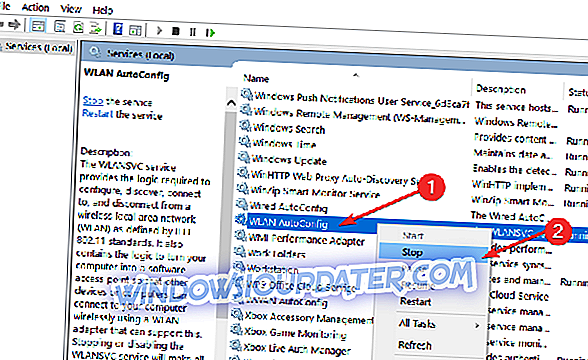
- Nhấp chuột phải vào tùy chọn Wireless AutoConfig bạn có trên bảng điều khiển bên trái.
- Nhấp chuột trái vào tùy chọn của các thuộc tính của bạn trong menu đó.
- Nhấp chuột trái vào nút Stop Stop trong chủ đề tình trạng Dịch vụ trên mạng.
- Bạn sẽ có một tính năng cho biết loại Startup Startup.
- Bạn sẽ cần nhấp chuột trái vào menu thả xuống ở phía bên phải từ kiểu Startup Startup và nhấp chuột trái vào tùy chọn Hướng dẫn sử dụng.
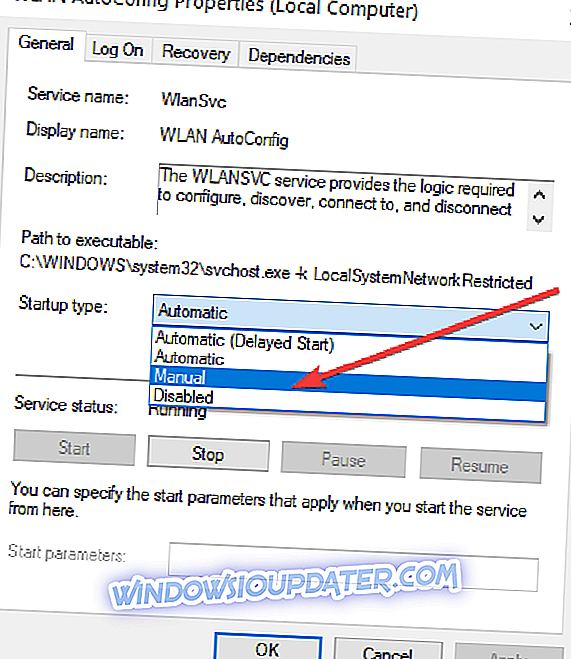
Lưu ý: Bạn cũng có thể hoàn tác các thay đổi bằng cách thực hiện theo các bước ở trên và quay lại tìm kiếm tự động của Mạng không dây
- Nhấp chuột trái hoặc nhấn vào nút nút ok ok để đóng cửa sổ.
- Khởi động lại thiết bị Windows 8 hoặc Windows 10 của bạn.
- Kiểm tra và xem nếu bạn vẫn bật tìm kiếm cho các mạng không dây.
2. Quên các mạng Wi-Fi khác
Một cách khác để giảm số lượng mạng không dây có sẵn trong danh sách là chỉ cần sử dụng tùy chọn Quên. Theo cách này, máy tính Windows của bạn sẽ chỉ cần xóa các mạng mà nó đã kết nối hoặc phát hiện trước đó.
Dưới đây là các bước để làm theo:
- Chuyển đến Cài đặt> Mạng và Internet> Quản lý các mạng đã biết
- Nhấp chuột phải vào các mạng không dây mà bạn muốn xóa> chọn Quên> khởi động lại máy tính của bạn.
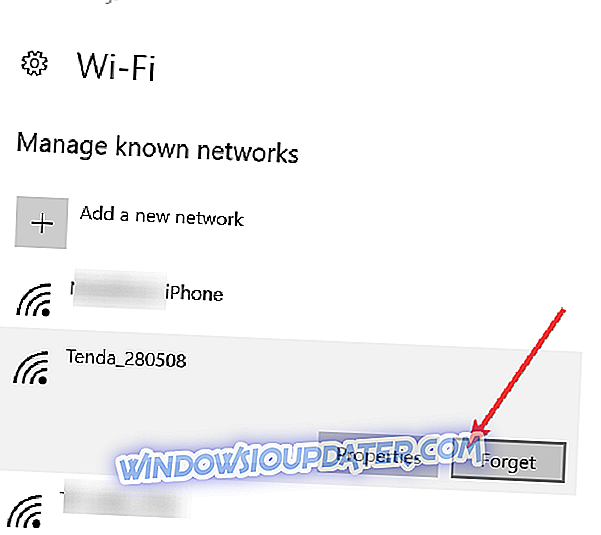
Bây giờ bạn đã biết cách dừng tìm kiếm mạng không dây trong Windows 8 hoặc Windows 10, bạn có thể tiếp tục và chỉ định cấu hình mạng bạn muốn sử dụng cho hệ điều hành của mình. Nếu bạn có bất kỳ câu hỏi nào về bài viết này, hãy cho chúng tôi biết trong các bình luận bên dưới và chúng tôi sẽ làm hết sức mình để giúp bạn tiếp tục với vấn đề này.
Lưu ý của biên tập viên : Bài đăng này ban đầu được xuất bản vào tháng 11 năm 2014 và kể từ đó đã được cập nhật về độ mới và độ chính xác.